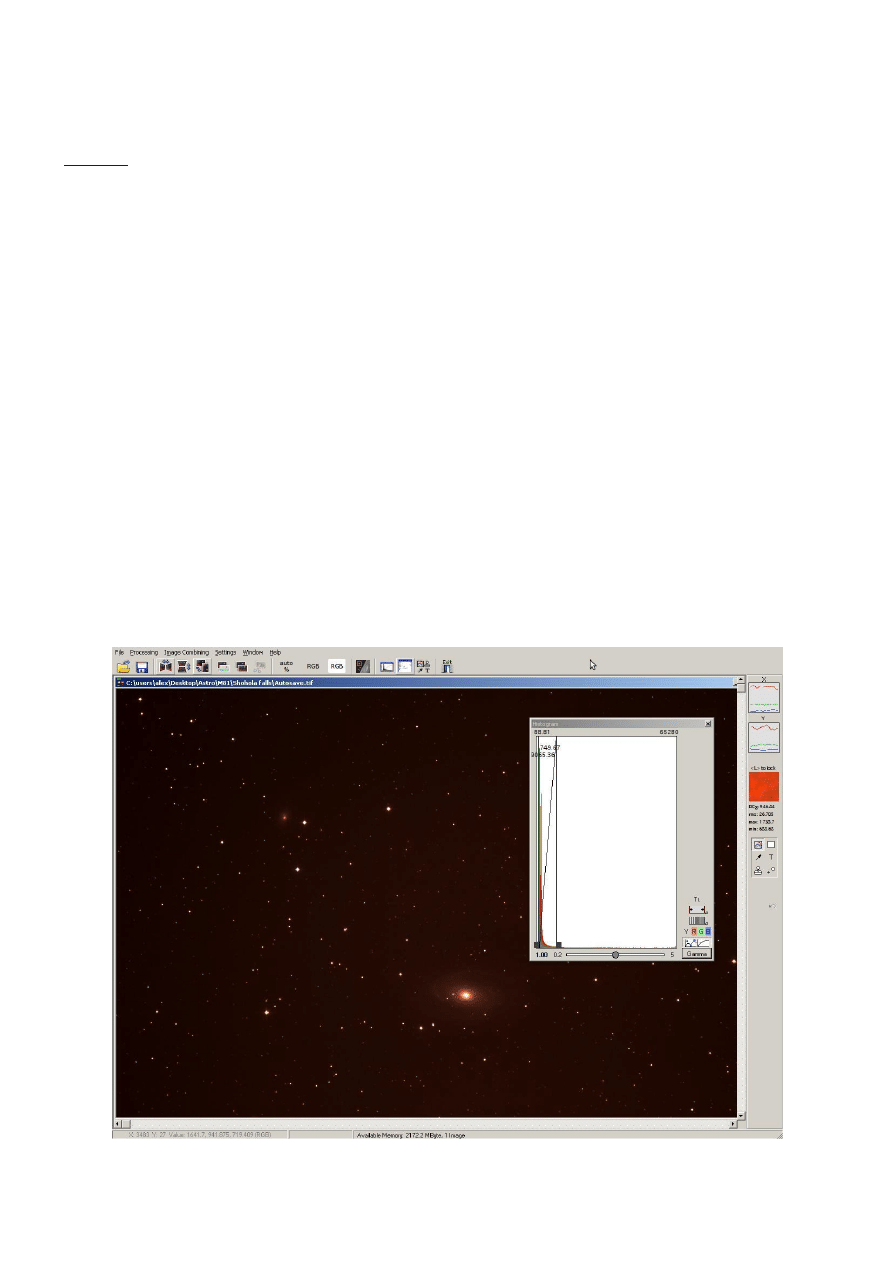
Fitswork Tutorial
Wprowadzenie
to świetny darmowy program do przetwarzania obrazu stworzony z myślą Astro Fotografii i ma
wielkie możliwości, aby pomóc w post-processingu zdjęć złożonych za pomocą oprogramowania na
przykład takiego jak
Deep Sky Stacker.
Ma wspaniałe funkcje, takie jak:
Obsługa plików 32bit TIFF
Wygładzanie tła
Prace z krzywymi
Usuwanie szumów
Działa również pod Linuksem z Wine .
Niestety program ten jest słabo opisany, a większość dokumentacji jest w języku niemieckim.
Ten poradnik ma na celu wypełnienie tej luki.
Krótki opis funkcji programu będzie na przykładzie M81 i M82.
Otwieranie obrazu
Jest to pierwszy i oczywisty krok. Wystarczy skorzystać z menu File->Open
(
Plik-> Otwórz) i otwiera
się nam surowy obraz:
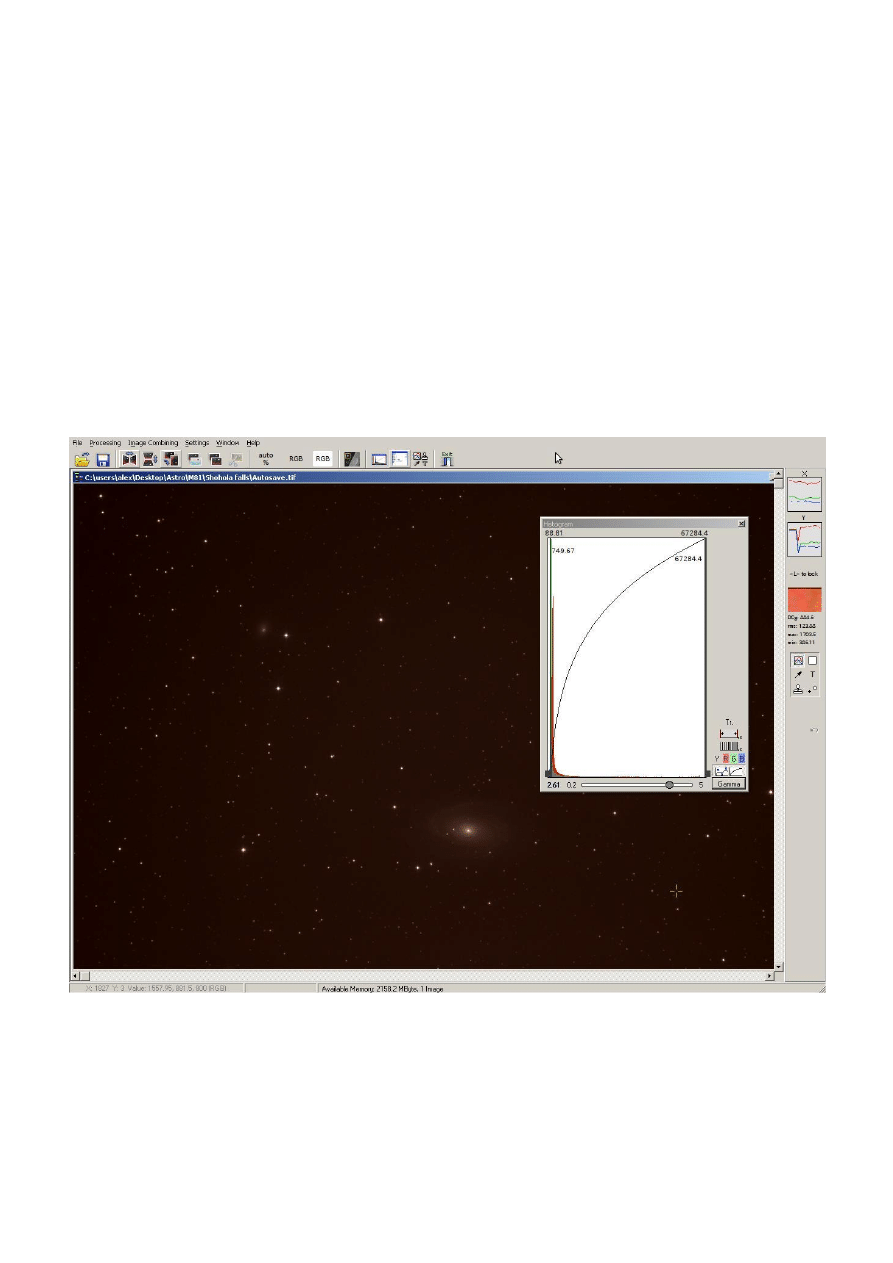
Praca na krzywych
Ten etap może być powtarzany kilka razy.
Sposób postępowania:
1. Przeciągnij pionową linię na prawo od histogramu, dopóki nie obejmuje pełnego zakres dynamiki.
Ten krok jest bardzo ważny i nie oczywisty. Jeśli nie uda się tego zrobić, twoje gwiazdy a
szczególnie ich środki, czy środki Twoich obiektów będą przepalone. Obraz po tym zabiegu stanie
się ciemny.
2. Wciśnij suwak gamma do wartości gdzieś około 3, będzie to zrekompensować ściemnienie
obrazu, które nastąpiło w kroku 1.
3. Zobaczysz obraz jak pokazano poniżej. Nie staraj się uzyskać doskonały obrazu w tym momencie.
Będziesz musiał przejść przez ten proces kilka razy, aż otrzymasz przyzwoity obraz.
4. Gdy jesteś zadowolony z wyniku, kliknij prawym przyciskiem na histogramie i wybierz Apply the
scaling to the Image Values (Zastosuj skalowanie do wartości obrazu). Nowe okno z nową nazwą
zostanie otwarte.
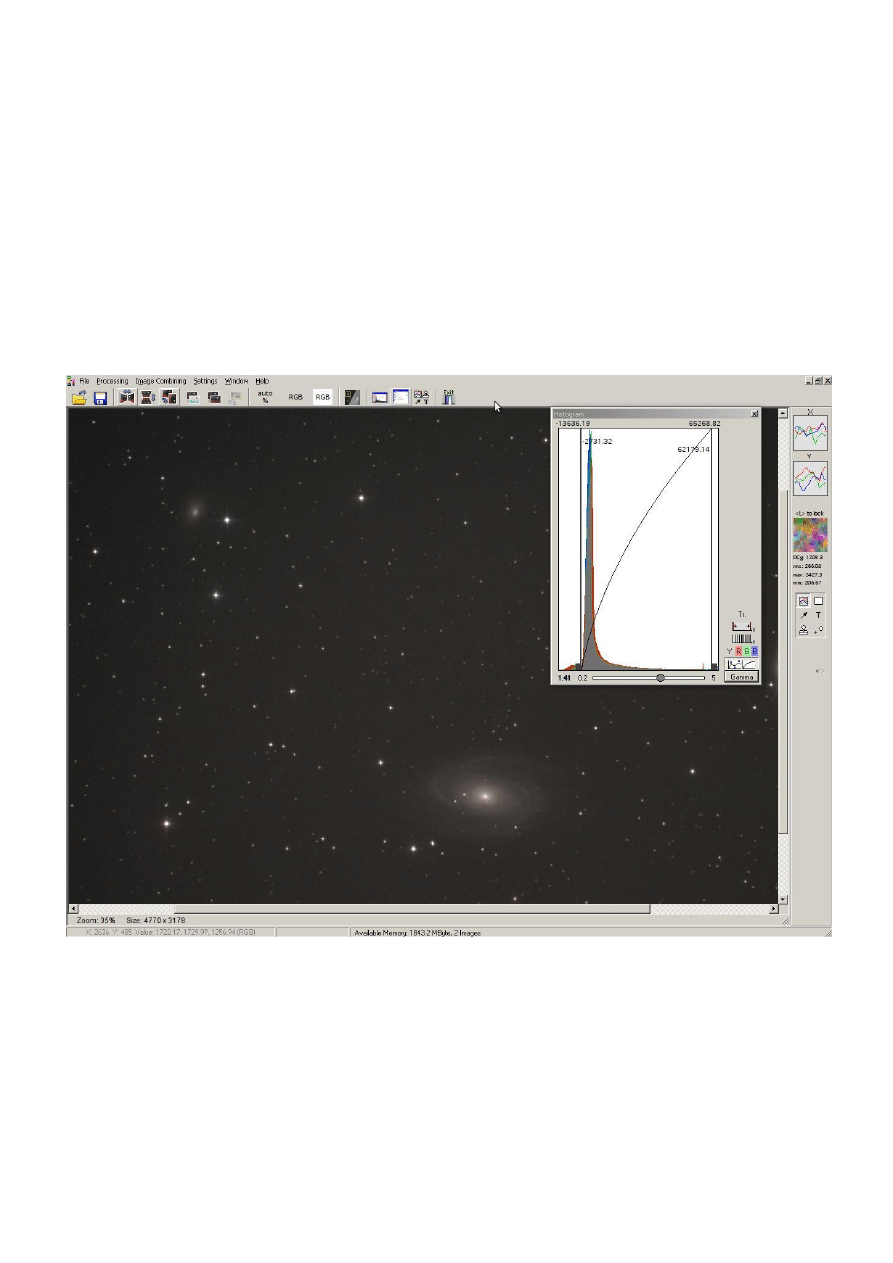
Balans kolorów
Najprostszym sposobem zrównoważenia koloru jest użycie specjalnego narzędzia:
1. Kliknij prawym przyciskiem myszy na ciemnym tle na zdjęciu i wybierz obszar 15x15 "Area
15x15 as black level" jako poziom czerni.
2. Kliknij prawym przyciskiem myszy na coś jasnego, który powinien być biały i wybierz "15x15
Powierzchnia jako poziomu czerni" czy "Pixel jako biały poziom"
3. Próbuj przesuwać przyciskiem gamma.
4. Gdy jesteś zadowolony z wyniku, kliknij prawym przyciskiem na histogramie i wybierz "Apply
the scaling to the Image Values" (Zastosuj skalowanie do wartości obrazu). Nowe okno z nową
nazwą zostanie otwarte
Oto wynik:
Wyrównanie tła
Ważną funkcją jest usuwanie zanieczyszczeń tła, które jest spowodowane przez zanieczyszczenia
świetłem. Fitswork ma wiele sposobów usuwania gradientu. Można np. spróbować Processing-
>Background Flatten->Automatic Flatten for Nebula. Aby używać tej metody:
1. Jest to bardzo ważne w tym momencie do wycięcia granic niedoświetlonych obrazów, inaczej
wyrównanie tła przyniesie słabe wyniki. Naciśnij prawy przycisk myszy w lewym górnym rogu
żądanego obrazu i przeciągnij prostokąt prawym dolnym rogu żądanego obrazu, a następnie kliknij na
pasku narzędzie nożyczki:
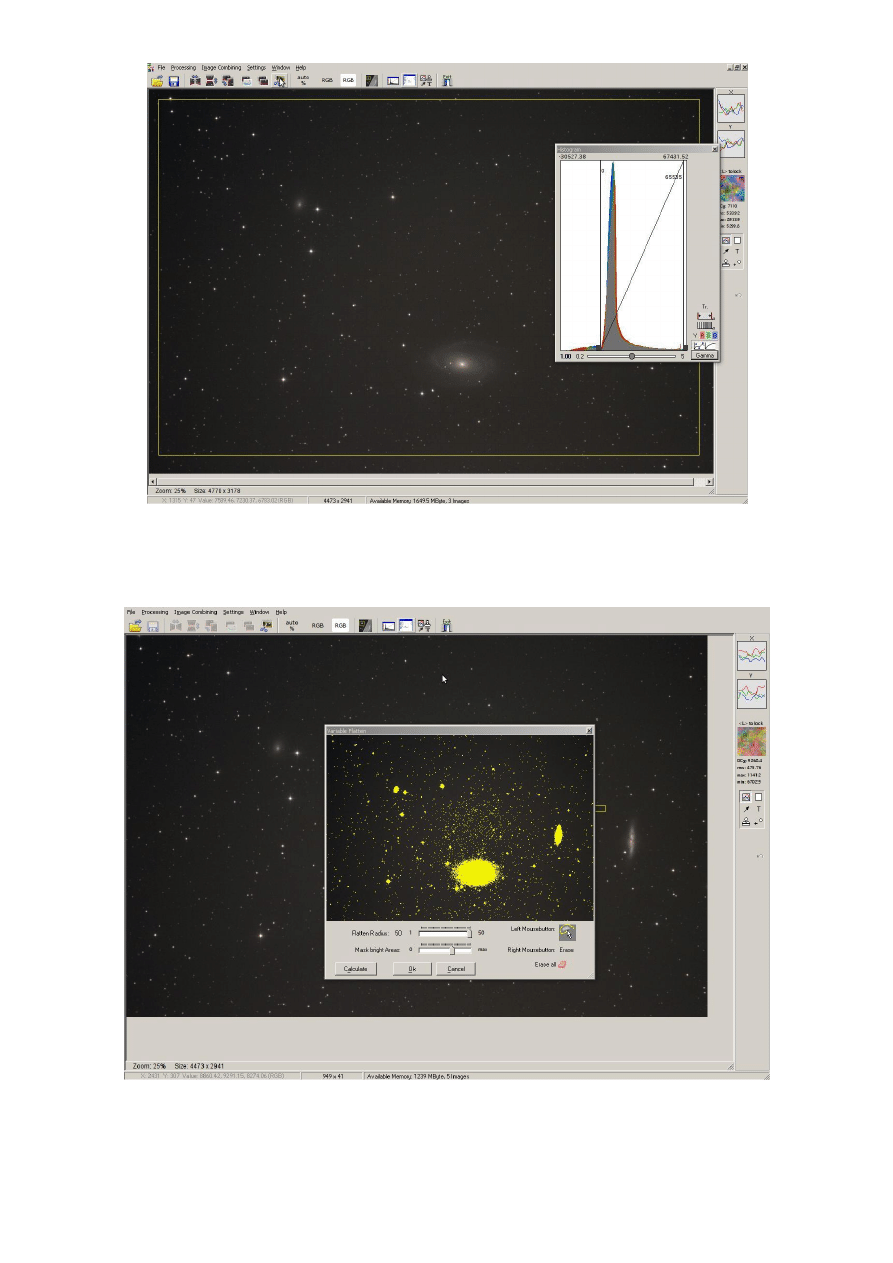
2. Idź do Processing->Background Flatten->Variable Flatten i ustaw Flatten Radius na 50 "Mark Bright
Areas" w taki sposób, że obiekty staną się żółte, jak pokazano poniżej. Jeśli obiekt nie jest całkowicie
pokryta, należy użyć lewego przycisku myszy do wyboru obiekty, które chcesz być zamaskować.
3. Kliknij "Calculate". (Oblicz). To zajmie trochę czasu na przetworzenie obrazu. Jeśli podoba Ci się
efekt, kliknij przycisk OK, to stworzy nowy obraz. Można próbować z różnymi ustawieniami.
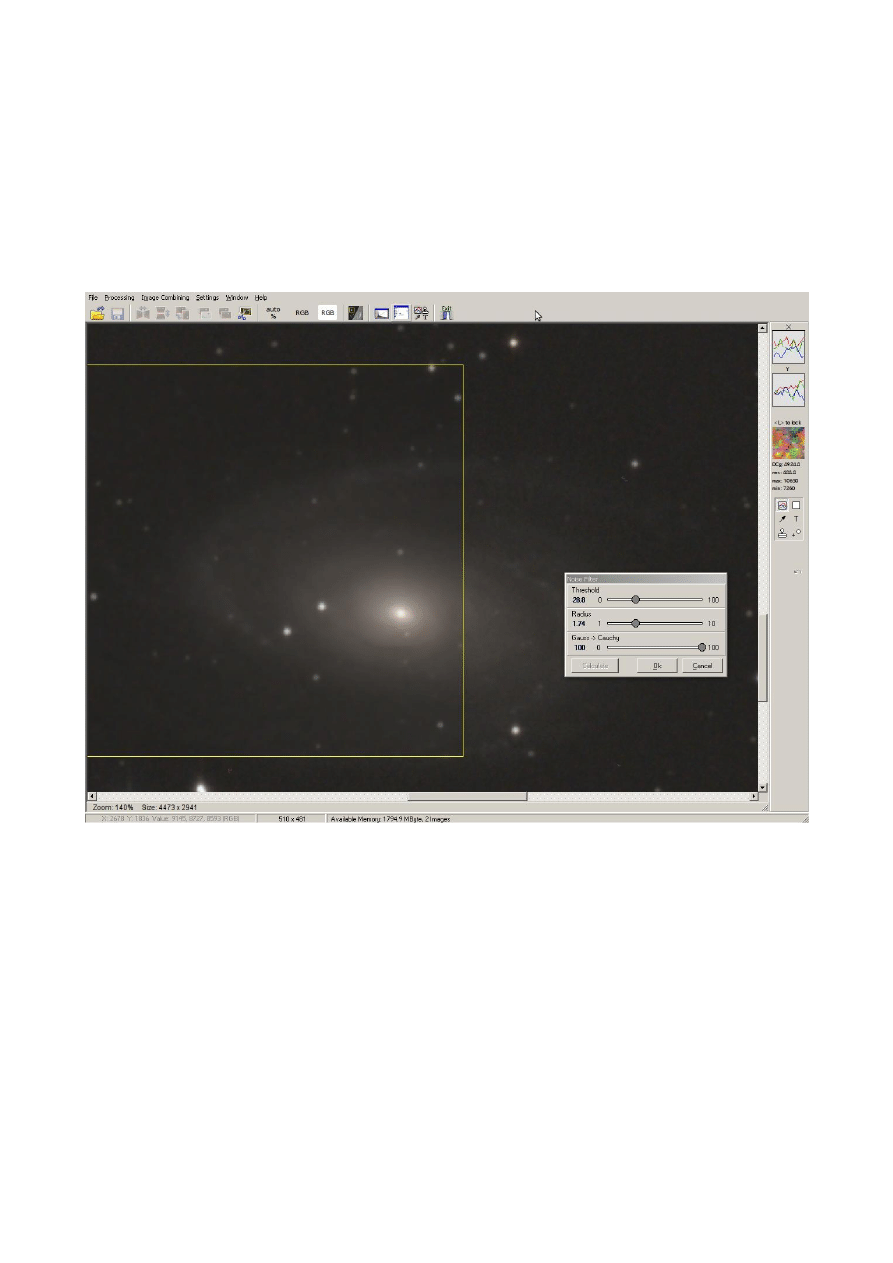
Usuwania szumów
W tym momencie dobrym pomysłem będzie, aby troszkę wyczyścić obraz. Idź do Processing-> Blur
Filter-> Noise Filter.
Następnie zaznacz fragment obrazu, na którym chcesz spróbować , powiększ (zoom) ten obszar i
wypróbuj różne ustawienia za pomocą przycisku ,,Calculate” (Oblicz). Gdy jesteś zadowolony z efektu,
kliknij prawym przyciskiem myszy wewnątrz zaznaczenia, wybierz ,,Remove Selection" (Usuń
zaznaczenie), następnie kliknij ,,Calculate” (Obliczyć). To zajmie trochę czasu, bo program będzie
przetwarzał cały obraz. Gdy to zakończy, kliknij na OK.
Dostrojenie obrazu
Musisz nauczyć się, jak korzystać z histogramu kontroli, jest bardzo silny, ale nie oczywiste. Bardzo
miłą cechą jest "Punkty" (można dostać się do niego, klikając na "Gamma" kilka razy), które pozwolą na
tworzenie "S" krzywej. Użyj punktów przeciągnąć na krzywej, aby uzyskać S kształcie funkcji transferu.
Zmniejszy to tło i zrobić rdzeń galaktyki ładne:
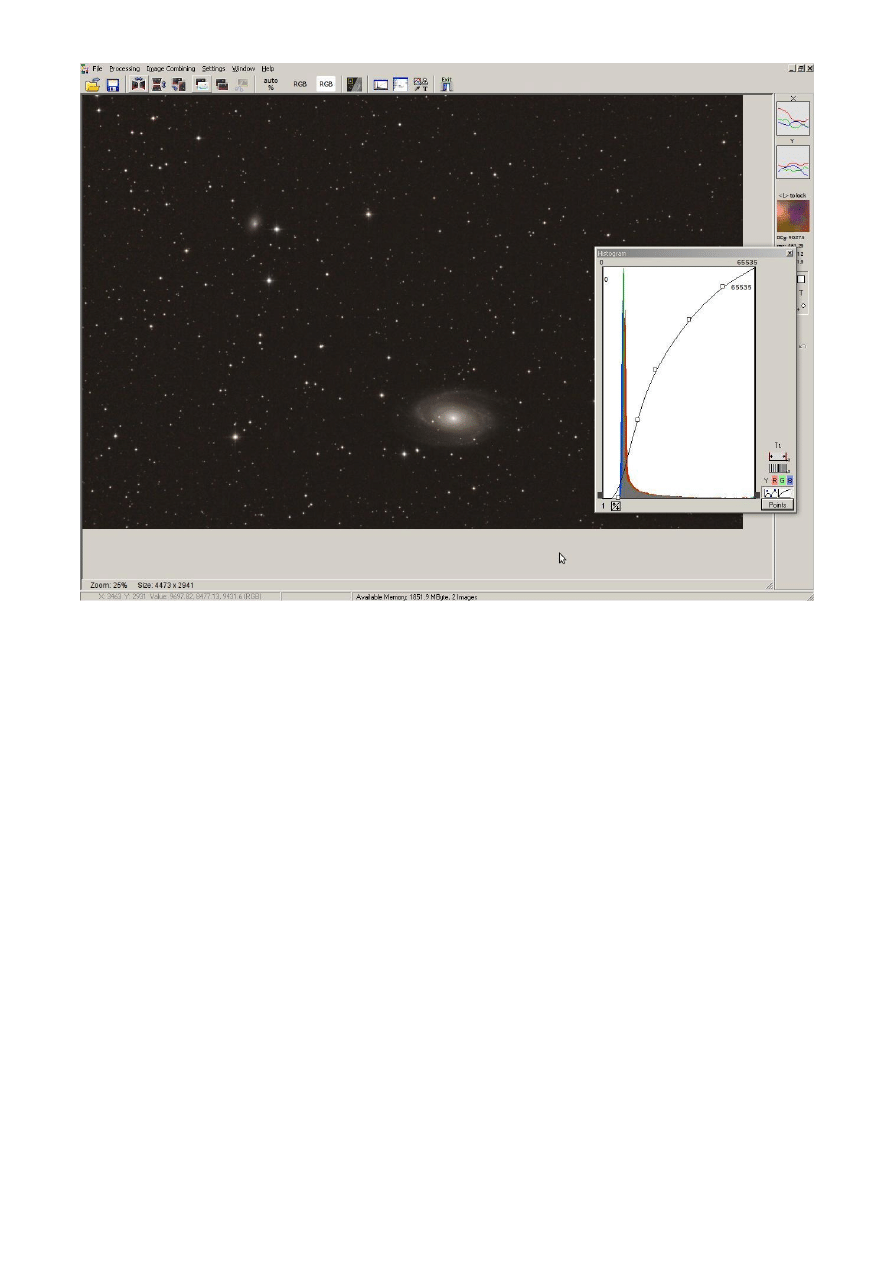
Teraz możesz mieć żądany obraz, jeśli nie możesz zrobić kilka cykli krzywych, spłaszczania, usuwanie
szumów. Oczywiście trzeba się zatrzymać jeśli szum staje się zbyt wysoki.
Zapisywanie obrazu do publikacji
Kolejną wielką cechą jest zdolność do określania rozmiaru obrazu podczas zapisywania. Musisz tylko
wybrać jako format JPEG obrazu wynikowego podczas zapisywania i określ żądany rozmiar pliku.
Porady
Okresowo zapisz wyniki pośrednie w File->Save as (Plik-> Zapisz jako).
Każdy obraz, utworzony w wyniku jakiejkolwiek operacji, zajmuje dość dużo pamięci, więc
uważaj na znaczne zużycie pamięci! Jeśli jest blisko limitu pamięci, zamknij niektóre starsze
okna.
Użyj myszy, przycisku przewijania, aby powiększyć - zmniejszyć - obraz.
Wyszukiwarka
Podobne podstrony:
Mastercam Tutorial 3 PL
Fitswork planety pl id 173077
Fruity Loops Studio tutorial [pl]
MathCAD Tutorial PL
[PL tutorial] Asembler kurs - HTML, Asembler, Asembler
Opis Quick Menu Builder v 1 31 PL TUTORIAL
TUTORIALE Teksturowanie Materiał Srebra (baza starszych tutoriali max3d pl )
[TUTORIAL] NAGRYWANIE ISO ZA POMOCĄ NERO!Forum konsola pl
download Zarządzanie Produkcja Archiwum w 09 pomiar pracy [ www potrzebujegotowki pl ]
Wyklad 6 Testy zgodnosci dopasowania PL
WYKŁAD PL wersja ostateczna
Course hydro pl 1
PERFORMANCE LEVEL, PL
struktura organizacyjna BTS [ www potrzebujegotowki pl ]
wyklad 2 Prezentacja danych PL
więcej podobnych podstron